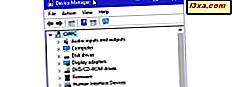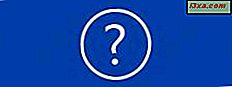
Kể từ những ngày DOS, Microsoft đã đưa Trợ giúp vào tất cả phần mềm của nó. Trong những ngày xa xưa, Trợ giúp thường có thể đặc biệt không hữu ích. Tuy nhiên, trong những năm gần đây, sự trợ giúp có trong Windows linh hoạt hơn nhiều, và bây giờ nó được gọi là Trợ giúp và Hỗ trợ . Hãy khám phá cách nó hoạt động, cách làm cho nó tốt hơn và sử dụng nó để lấy thông tin về cách làm việc với các chương trình Windows hoặc để được trợ giúp trong việc giải quyết các vấn đề với Windows 7 và Windows 8.1.
Cách khởi động trợ giúp và hỗ trợ Windows
Có một số cách để hiển thị Trợ giúp và Hỗ trợ trong cả Windows 7 và Windows 8.1. Trong Windows 7, bạn có thể tìm thấy nó trong thanh bên trên Menu Bắt đầu . Nếu bạn không nhìn thấy nó trên thanh bên, hãy xem Hướng dẫn đầy đủ của chúng tôi về Trình đơn Start của Windows 7 để được hướng dẫn.
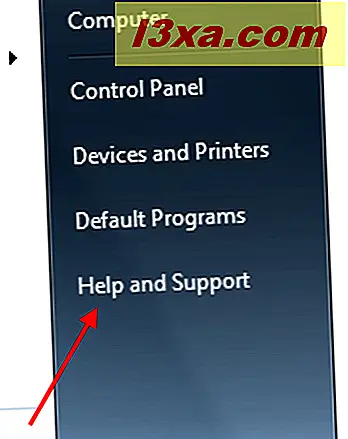
Bạn cũng có thể nhập "trợ giúp" trong hộp tìm kiếm của Menu Bắt đầu và nhấp vào Trợ giúp và Hỗ trợ .

Trong Windows 8.1, bạn có thể tìm kiếm từ màn hình Bắt đầu cho Trợ giúp và Hỗ trợ . Nếu bạn cần hướng dẫn tìm kiếm, hãy xem hướng dẫn của chúng tôi giải thích cách tìm kiếm hoạt động trong Windows 8.1.

Trong cả Windows 7 và Windows 8.1, nhấn phím Windows cộng với F1 sẽ kéo lên Trợ giúp và Hỗ trợ . Cửa sổ Trợ giúp và Hỗ trợ sẽ khác nhau tùy thuộc vào thiết bị bạn đang sử dụng. Đây là cách nó xuất hiện trên máy tính thử nghiệm Windows 8.1 của chúng tôi:

Chúng tôi đã thấy Trợ giúp và Hỗ trợ trông như thế nào trên máy tính chạy Windows 8.1. Đây là những gì bạn sẽ thấy trong phần Trợ giúp và Hỗ trợ trong Windows 7:

Trong cả hai hệ điều hành, giao diện càng đơn giản càng tốt. Trong Windows 7 thanh công cụ ở trên cùng có nút quay lại và tiến, nút Home, nút In, nút Duyệt Trợ giúp, nút Hỏi sẽ đưa bạn đến các tài nguyên khác và menu thả xuống Tùy chọn cung cấp danh sách ngắn lựa chọn.
Trong Windows 8.1, giao diện đã được đơn giản hóa nhiều hơn. Có các nút Quay lại và Chuyển tiếp, nút In và biểu tượng đưa bạn đến Tùy chọn, cộng với các lựa chọn menu cho Trang chủ Trợ giúp, Duyệt qua Trợ giúp và Hỗ trợ Liên hệ . Biểu tượng dấu chấm hỏi ở góc trên bên trái cho bạn thấy các tùy chọn cho cửa sổ đó (di chuyển, kích thước, thu nhỏ, phóng to và đóng).
Trợ giúp và Hỗ trợ Windows là ngữ cảnh nhạy cảm. Nó có thể cho biết bạn đang làm gì, và do đó bạn có thể cần trợ giúp.
LƯU Ý: Trong hầu hết các ứng dụng, việc nhấn phím F1 sẽ tự động đưa ra trợ giúp dành riêng cho chương trình đó, được cung cấp bởi nhà phát triển phần mềm đó. Chúng tôi sẽ chỉ giải quyết sự trợ giúp của Microsoft ở đây, đã được phát triển cho hệ điều hành Windows .. Bạn có thể chắc chắn rằng bạn đang nhận được Trợ giúp và Hỗ trợ của Windows bằng cách nhấn phím Windows cùng với F1.
Cài đặt trợ giúp và hỗ trợ
Trong cả hai hệ điều hành, chỉ có một vài tùy chọn bạn có thể đặt. Trong Windows 8.1, nhấp vào bánh răng nhỏ ở góc trên bên phải của cửa sổ Trợ giúp và Hỗ trợ (như bạn có thể thấy, bạn cũng có thể nhấn Alt-O).

Trong Windows 7, nhấp vào Tùy chọn và sau đó nhấp vào Cài đặt . Trong cả hai hệ điều hành, bạn sẽ thấy một cửa sổ cung cấp hai lựa chọn, Cải thiện kết quả tìm kiếm của tôi bằng cách sử dụng trợ giúp trực tuyến (được khuyến nghị) và Tham gia Chương trình Trải nghiệm Trợ giúp . Chọn những cái bạn muốn sử dụng.
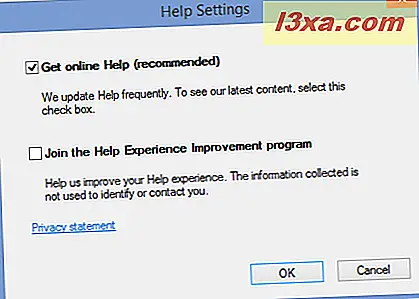
Sử dụng trợ giúp trực tuyến được khuyến khích vì một lý do rất tốt. Nếu bạn cho phép sử dụng trợ giúp trực tuyến, bạn có thể truy cập vào các trang web cung cấp cho bạn giải thích chi tiết hơn Trợ giúp và Hỗ trợ sẽ tự cung cấp và điều này cũng cập nhật tệp trợ giúp Windows của bạn theo thông tin mới nhất từ Microsoft. Có thể đi trực tiếp đến một trang web tốt khi cần thiết là cả thông tin và thỏa mãn. Cho dù bạn muốn tham gia trải nghiệm trợ giúp trực tuyến thì hoàn toàn tùy thuộc vào bạn. Microsoft muốn biết những gì mọi người cần giúp đỡ, nhưng họ không thu thập bất kỳ dữ liệu cá nhân nào khác ngoài những gì bạn tìm kiếm. Nếu bạn muốn họ sử dụng dữ liệu đó để cải thiện chương trình của họ và tài liệu trợ giúp của họ, hãy chọn hộp này. Nếu không, hãy bỏ chọn nó và nhấn OK . Bạn cũng có thể nhấp vào liên kết để đọc chính sách bảo mật chính thức của Microsoft nếu bạn không chắc chắn mình muốn làm gì với chính sách này. Lựa chọn của bạn về tùy chọn này sẽ không ảnh hưởng đến Trợ giúp và Hỗ trợ theo bất kỳ cách nào.
Cách nhận câu trả lời cho câu hỏi của bạn
Cửa sổ Trợ giúp và Hỗ trợ có một hộp tìm kiếm ở trên cùng. Nhập nội dung bạn muốn hỏi và nhấn Enter . Trợ giúp và Hỗ trợ sẽ hiển thị cho bạn danh sách các liên kết có thể có tới thông tin bạn cần. Ở đây chúng tôi đã gõ Windows Update . Nếu có hơn 30 kết quả, Trợ giúp và Hỗ trợ hiển thị cho bạn 30 kết quả tại một thời điểm.

Trong cả hai hệ điều hành, ở cuối cửa sổ Trợ giúp và Hỗ trợ, bạn có tùy chọn để chọn trợ giúp trực tuyến hoặc ngoại tuyến. Điều này có thể được sử dụng để ghi đè lựa chọn bạn đã thực hiện trong Tùy chọn .

Cách Duyệt Chỉ mục Trợ giúp
Mặc dù hai cửa sổ Trợ giúp và Hỗ trợ của hai hệ điều hành trông khác nhau, nhiều về chúng đều giống nhau. Chúng ta hãy xem nút Browse Help (Windows 7) hoặc menu Browse Help (Windows 8.1). Bấm vào đây, và bạn sẽ tìm thấy số tiền cho một Mục lục cho Trợ giúp và Hỗ trợ . Nhấp vào bất kỳ chủ đề nào trong số đó và bạn sẽ được cung cấp liên kết để biết thêm thông tin. Bạn có thể điều hướng bằng cách sử dụng các nút Chuyển tiếp và Quay lại giống như bạn thực hiện thông qua bất kỳ chương trình Windows nào khác.
Hãy thử liên kết Bắt đầu từ Mục lục này . Những gì bạn thấy trên trang này là khác nhau trong Windows 7 và Windows 8.1, bởi vì Windows 8.1 có các tùy chọn không có sẵn trong các phiên bản trước đó. Đây là Windows 7:
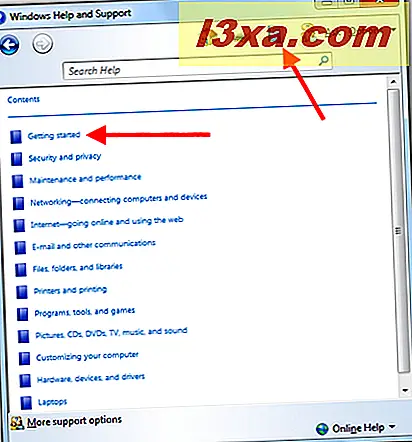
Và đây là Windows 8.1:

Chọn chủ đề bạn quan tâm, điều này sẽ dẫn bạn đến nhiều cửa sổ hơn với nhiều tùy chọn hơn. Tiếp tục khám phá cho đến khi bạn tìm thấy những gì bạn cần. Ở cuối các trang chủ đề trợ giúp, bạn có thể thấy các nút bấm để nói với Trợ giúp và Hỗ trợ cho dù những gì bạn thấy có hữu ích hay không. Nếu bạn nhấp vào Không, bạn sẽ được hỏi tại sao nó không hữu ích và bạn có cơ hội cho Microsoft biết lý do tại sao nó không phải là. Điều này hoàn toàn không bắt buộc và sẽ không ảnh hưởng đến hoạt động của Trợ giúp và Hỗ trợ nếu bạn không muốn thực hiện điều đó.
Thêm tùy chọn để nhận trợ giúp trực tuyến
Ở dưới cùng của cửa sổ Trợ giúp và Hỗ trợ Windows 7 có một liên kết đến Tùy chọn Hỗ trợ Khác. Ở đây bạn có cơ hội kết nối với người khác, đặt câu hỏi trong diễn đàn hỗ trợ Windows 7 hoặc truy cập trang web Windows hoặc trang TechNetweb để biết thêm thông tin.

Điều này cũng tương tự như khi nhấp vào Hỏi trên thanh trình đơn chính, vì vậy các điều sau cũng áp dụng cho tùy chọn đó.

Nếu bạn muốn thử tùy chọn Windows Remote Assistance, hãy kiểm tra bài viết của chúng tôi sẽ cho bạn biết cách thực hiện.
Hãy khám phá yêu cầu trợ giúp trong trang web của Microsoft Answers (nay được gọi là Cộng đồng Microsoft ). Đây là nơi bạn chọn nó.

Và đây là trang web:

Như bạn có thể thấy, có rất nhiều trợ giúp có sẵn ở đây, cả từ các chuyên gia và từ những người dùng khác. Như với tất cả các cộng đồng trực tuyến, bạn nên bắt đầu bằng cách tìm kiếm xem câu hỏi của bạn đã được trả lời chưa, thay vì chỉ nhảy vào và hỏi một vài thứ có thể đã được trả lời một số lần. Không có ý nghĩa lãng phí thời gian tái phát minh ra bánh xe.
Quay lại cửa sổ Trợ giúp và Hỗ trợ, trong Hỗ trợ Kỹ thuật Liên hệ (Windows 7) hoặc Hỗ trợ Liên hệ (Windows 8.1), bạn sẽ thấy các tùy chọn kết nối với nhà sản xuất máy tính của mình và nói chuyện với bộ phận Hỗ trợ Khách hàng của Microsoft. Trên máy tính thử nghiệm Windows 8.1 của chúng tôi, sự hỗ trợ kỹ thuật của nhà sản xuất đã được ưu tiên.
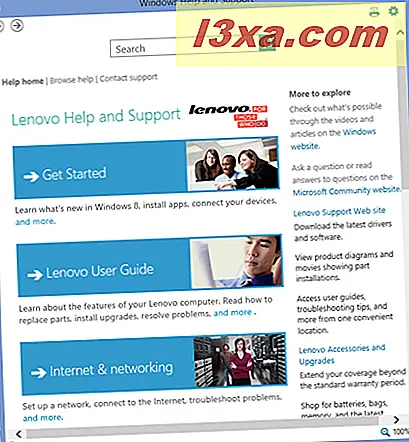
Tự lo lấy thân
Tính năng Trợ giúp và Hỗ trợ trong Windows đã đi một chặng đường dài từ những ngày của các tệp .hlp ngắn và không hữu ích. Có thể thêm nội dung vào đó và truy cập trực tiếp vào các nguồn trên web là một cải tiến lớn. Bạn càng sử dụng Trợ giúp và Hỗ trợ, nó càng hoạt động tốt hơn. Hãy dành một chút thời gian để chơi với nó và bạn sẽ thấy nó cung cấp cho bạn chính xác những gì bạn cần.